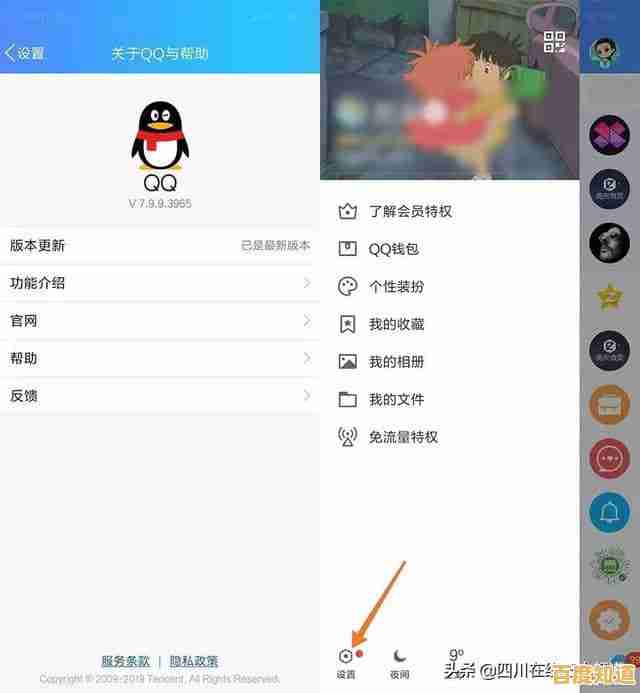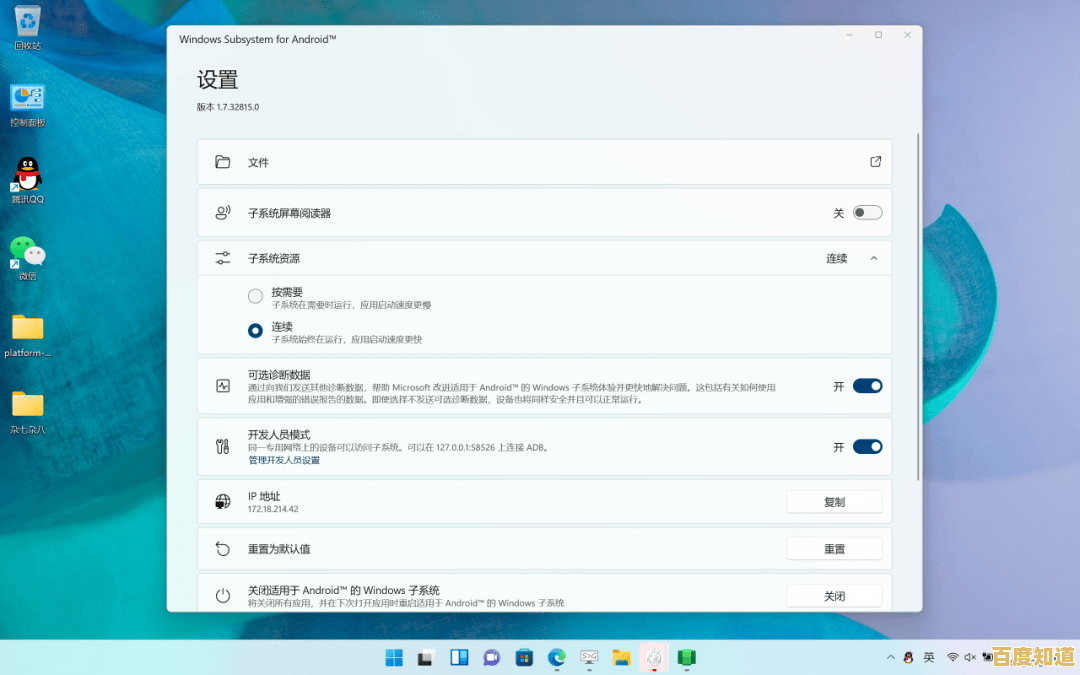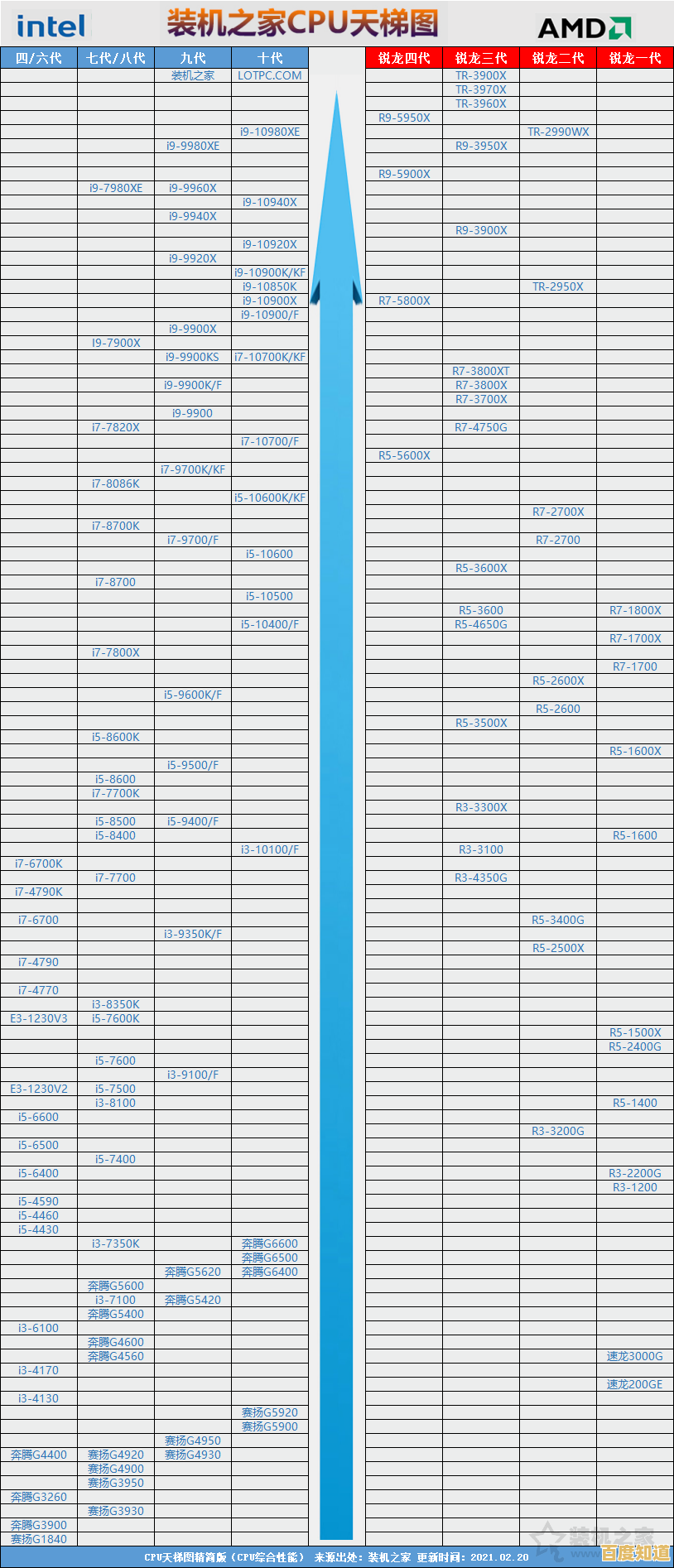Windows 11用户必看:彻底删除搜索筛选器步骤解析
- 问答
- 2025-10-31 08:56:15
- 14
根据微软官方支持社区和多个技术网站(如“Ten Forums”和“How-To Geek”)的讨论,Windows 11的搜索筛选器(有时也被称为搜索高亮)是任务栏搜索框中的一个功能,它会显示诸如“今日热门”之类的网络推荐内容,如果你觉得这个功能干扰了你,或者你只希望搜索本地文件,可以按照以下步骤彻底关闭它。
第一步:通过Windows设置关闭
这是最直接的方法,来自微软官方支持文档的建议。
- 点击屏幕底部的“开始”菜单或任务栏上的“搜索”图标。
- 选择“设置”(那个齿轮形状的图标)。
- 在设置窗口中,点击左侧的“隐私和安全性”。
- 在右侧找到并点击“搜索权限”。
- 向下滚动,找到“更多设置”这一栏。
- 你会看到一个选项叫做“显示搜索要点”,将这个开关切换到“关”的位置。
根据Windows Central的报道,关闭此功能后,任务栏搜索框将不再显示天气、财经、体育等网络内容和新闻动态,只会提供一个干净的搜索框。
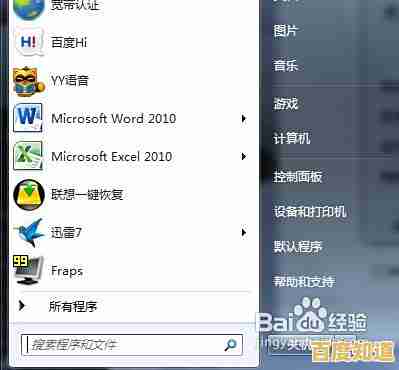
第二步:通过组策略编辑器禁用(适用于Windows 11专业版/企业版/教育版)
如果你的Windows 11版本支持组策略编辑器,这是一种更彻底的禁用方式,此方法参考了“BleepingComputer”网站上的高级用户指南。
- 按键盘上的
Win + R键打开“运行”对话框。 - 输入
gpedit.msc然后按回车,这会打开本地组策略编辑器。 - 在组策略编辑器的左侧,依次展开文件夹:
计算机配置->管理模板->Windows 组件->搜索。 - 在右侧的策略列表中,找到名为“允许使用索引器中的Web内容”的策略并双击它。
- 在弹出的窗口中,选择“已禁用”,然后点击“确定”。
完成此操作后,Windows搜索将不会从互联网获取任何内容,从而从根本上移除了搜索筛选器功能。
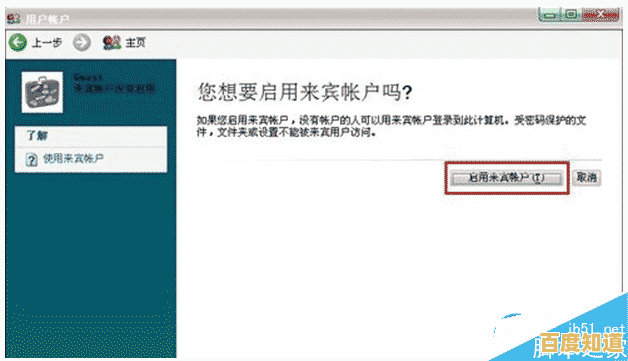
第三步:重启Windows资源管理器
根据“MajorGeeks”论坛用户的经验,在修改上述设置后,有时需要重启“Windows资源管理器”进程才能使更改立即生效。
- 在键盘上同时按下
Ctrl + Shift + Esc键,打开任务管理器。 - 在“进程”选项卡中,找到名为“Windows资源管理器”的进程。
- 右键点击它,然后选择“重新启动”。
完成这个步骤后,你的任务栏会短暂消失并重新加载,此时更改应该已经完全生效了。
对于大多数家庭用户,执行第一步就足够了,如果你希望更彻底的禁用,并且你的系统是专业版或更高版本,可以结合使用第一步和第二步。
本文由务依丝于2025-10-31发表在笙亿网络策划,如有疑问,请联系我们。
本文链接:http://beijing.xlisi.cn/wenda/67825.html